Nie możesz zainstalować aktualizacji iOS 16? Oto jak to naprawić
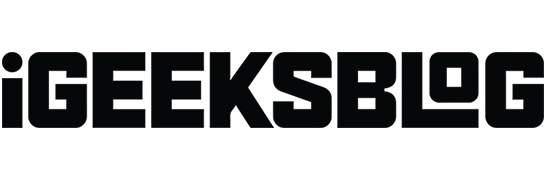
Firma Apple często wydaje aktualizacje systemu iOS, aby Twój iPhone był bezpieczny, nowoczesny i bogaty w funkcje. W systemie iOS 16 jest tak wiele wspaniałych funkcji! Jeśli ostatnio próbowałeś zainstalować iOS 16, ale nie powiodło się, sprawdź te sprawdzone rozwiązania, aby rozwiązać problem. Po ich wykonaniu problem z błędem aktualizacji oprogramowania nie będzie już Ci przeszkadzał. Rzućmy okiem.
- Podstawy zapewniania pobierania i instalowania aktualizacji systemu iOS
- Wymuś zamknięcie aplikacji Ustawienia
- Uruchom ponownie iPhone’a
- Dowiedz się, jak naprawić zablokowaną aktualizację iPhone’a
- Zrestartować ustawienia sieci
- Użyj komputera, aby pobrać i zainstalować aktualizację iPhone’a
1. Podstawy zapewniające pobieranie i instalowanie aktualizacji iOS
I. Upewnij się, że Twój iPhone jest kompatybilny
Pierwszym krokiem jest upewnienie się, że Twoje urządzenie i iOS są kompatybilne. Jeśli masz telefon iPhone 8 lub nowszy (w tym iPhone SE pierwszej generacji), możesz pobrać i zainstalować system iOS 16.
Jeśli jednak masz iPhone’a 7 lub starszego, iOS 15 to maksimum, na jakie możesz się zdecydować. Możesz zobaczyć pełną listę urządzeń obsługujących iOS 16.
II. Upewnij się, że masz więcej niż 50% baterii
Aby zainstalować aktualizację iOS, musisz mieć więcej niż 50% mocy baterii. Jeśli poziom naładowania jest niski, podłącz iPhone’a do ładowarki. Podczas ładowania lub gdy poziom naładowania baterii przekroczy 50%, możesz łatwo pobrać i zainstalować aktualizację iOS.
III. Połącz się ze stabilnym Wi-Fi
Bardzo ważne jest, aby mieć stabilne Wi-Fi. Upewnij się również, że wyłączyłeś VPN na swoim iPhonie lub na poziomie routera. Jeśli Wi-Fi w Twojej kawiarni nie pozwala na pobranie aktualizacji, rozważ skorzystanie z domowej lub biurowej sieci Wi-Fi.
Notatka. Niektóre drobne aktualizacje iOS można teraz pobrać za pomocą mobilnej transmisji danych. Według moich testów w ciągu ostatnich kilku miesięcy, główne aktualizacje nadal wymagają Wi-Fi.
IV. Upewnij się, że masz wystarczająco dużo wolnego miejsca
Aby pobrać i zainstalować aktualizacje iOS, upewnij się, że masz wolne miejsce. Jeśli nie masz wystarczającej ilości wolnego miejsca, zobaczysz komunikat na ekranie aktualizacji. Sprawdź nasz przewodnik, jak zwolnić miejsce na iPhonie, aby rozwiązać ten problem.
V. Poczekaj chwilę lub spróbuj ponownie później
Czy wypróbowałeś powyższe poprawki i nadal, jeśli to nie zadziała, możesz się martwić, dlaczego mój iPhone nie aktualizuje się do iOS 16! Ale w niektórych przypadkach wina nie leży po Twojej stronie!
Na przykład ludzie z całego świata gromadzą się, aby pobrać najnowszą wersję systemu iOS, gdy pojawia się ważna aktualizacja. Jest to stresujące dla serwerów Apple i przez długi czas zobaczysz komunikat „Oczekiwanie na aktualizację…”. W tych warunkach najlepszym rozwiązaniem jest odczekanie kilku godzin.
Możesz także sprawdzić serwer Apple i zobaczyć, czy wszystko jest tutaj w porządku, czy nie. Jeśli nie możesz zainstalować aktualizacji iOS na swoim iPhonie, przejdź do następnego kroku.
2. Wymuś zamknięcie aplikacji Ustawienia.
Jeśli nie możesz zainstalować aktualizacji iOS 16 na swoim iPhonie, wymuś zamknięcie aplikacji Ustawienia.
- Na iPhonie z Face ID przesuń palcem w górę od dolnej krawędzi ekranu i przytrzymaj.
- Na iPhonie z przyciskiem Początek szybko stuknij go dwukrotnie.
- Przeciągnij kartę aplikacji Ustawienia do końca, aby wymusić zamknięcie aplikacji.
- Po kilku sekundach otwórz aplikację Ustawienia → Ogólne → Aktualizacja oprogramowania i sprawdź, czy możesz zainstalować nową aktualizację iOS.
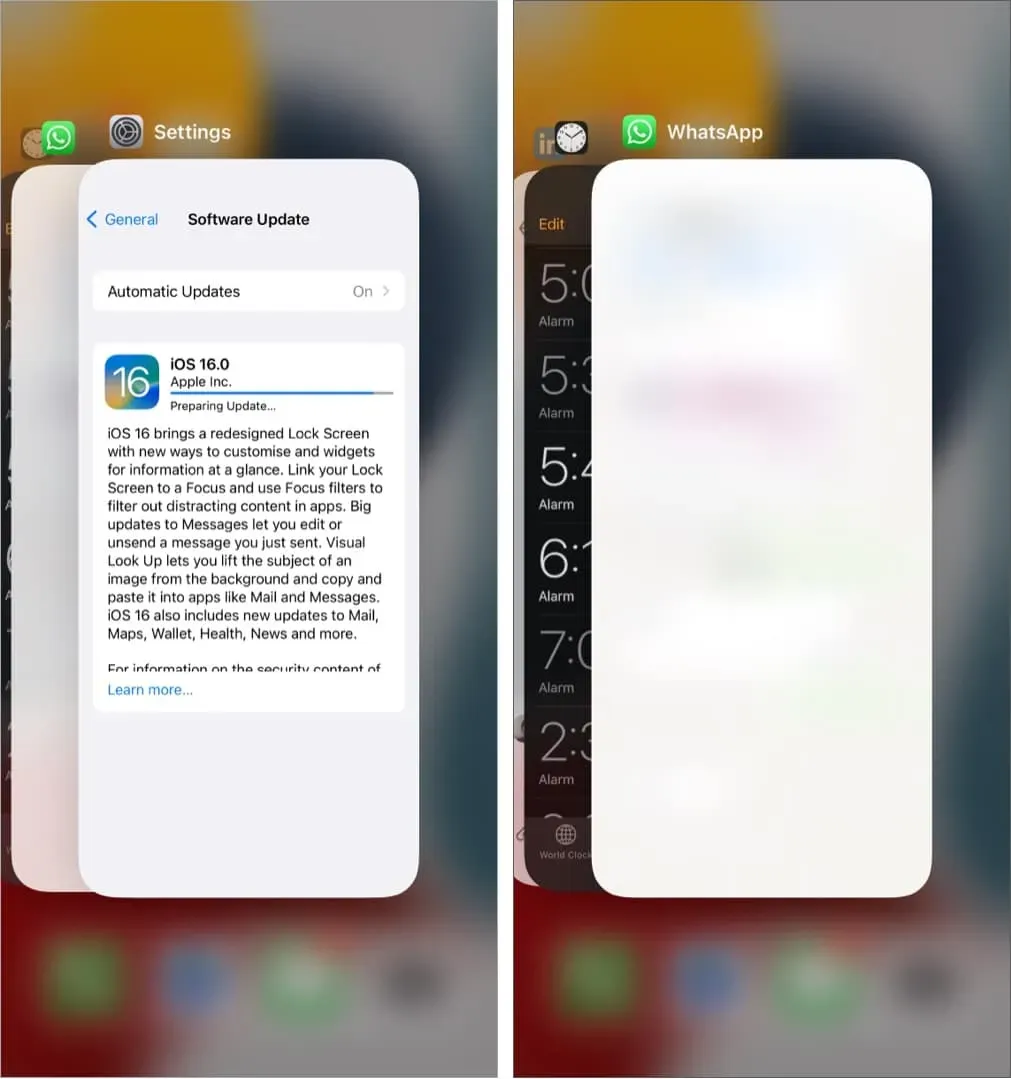
3. Uruchom ponownie iPhone’a
To kolejna ważna poprawka dotycząca braku instalacji aktualizacji iOS. Aby ponownie uruchomić iPhone’a, wyłącz go i włącz ponownie po minucie.
4. Dowiedz się, jak naprawić zablokowaną aktualizację iPhone’a
Czy aktualizacja Twojego iPhone’a utknęła? Czy utknął na tym samym ekranie z prośbą o aktualizację przez długi czas? W tej sytuacji zobacz ten post, w którym pokażę ci kilka rozwiązań tego problemu.
5. Zresetuj ustawienia sieciowe
Jest to prawie niezawodne rozwiązanie do rozwiązywania problemów z aktualizacją oprogramowania. Jakiś czas temu moja aktualizacja iPhone’a również się zawiesiła. Przełączyłem się na trzy różne sieci Wi-Fi. Jednak aktualizacja nie została pobrana. W końcu zresetowałem ustawienia sieciowe i wszystko było tak dobrze, jak tylko mogło być.
Notatka. Nie spowoduje to usunięcia danych osobistych, takich jak aplikacje, zdjęcia, filmy, utwory muzyczne itp. Jednak wszystkie ustawienia sieciowe związane z Wi-Fi, siecią komórkową itp. Zostaną usunięte.
- Otwórz ustawienia iPhone’a i stuknij Ogólne.
- Stuknij Przenieś lub Zresetuj iPhone’a → Zresetuj.
- Wybierz Resetuj ustawienia sieciowe.
- Następnie spróbuj ponownie pobrać i zainstalować aktualizację. To zadziała.
W rzadkich przypadkach, jeśli to nie pomoże, zresetuj wszystkie ustawienia. Nie spowoduje to również usunięcia danych osobowych. Ale wszystkie ustawienia, które kiedykolwiek zmieniłeś lub dodałeś, takie jak powiadomienia, klawiatura, Wi-Fi, lokalizacja, VPN itp. Zostaną zresetowane do stanu domyślnego.
6. Użyj komputera, aby pobrać i zainstalować aktualizację iPhone’a.
Wreszcie, jeśli nic nie działa teraz, możesz zaktualizować iPhone’a za pomocą komputera Mac lub PC z systemem Windows. Mamy szczegółowy przewodnik wyjaśniający, jak to zrobić.
Mam nadzieję, że wymienione tutaj metody pomogły. To było rozwiązanie problemu „nie można pobrać i zainstalować aktualizacji iOS”. Jeśli potrzebujesz dalszej pomocy, skontaktuj się ze mną za pośrednictwem sekcji komentarzy poniżej.
Jeśli uważasz, że Twoje urządzenie wymaga fizycznej kontroli, skontaktuj się ze Wsparciem Apple.



Dodaj komentarz